Windows 8.1 vous invite à «Bénéficier de plus de fonctionnalités avec une nouvelle édition de Windows». Vous obtiendrez six fonctionnalités supplémentaires si vous passez à l’édition professionnelle – plus une septième si vous payez un supplément.
L’édition professionnelle de Windows 7 est similaire. Des fonctionnalités telles que BitLocker, la stratégie de groupe et la jonction de domaine nécessitent également les éditions Professional ou Ultimate de Windows 7. (Notez que BitLocker nécessite Windows 7 Ultimate).
Chiffrement BitLocker
Les fonctionnalités de cryptage BitLocker de Microsoft ne sont disponibles que sur les éditions Professionnel et Entreprise de Windows 8. Si vous souhaitez crypter l’intégralité de votre lecteur système avec le cryptage de lecteur BitLocker, crypter des clés USB avec BitLocker To Go ou créer des fichiers conteneurs cryptés, vous aurez besoin du Édition professionnelle de Windows.
TrueCrypt était une excellente alternative à BitLocker pour les personnes qui utilisaient n’importe quelle édition de Windows. Le projet TrueCrypt est maintenant officiellement arrêté et leur site Web vous recommande d’utiliser BitLocker, c’est donc en suspens. Il peut toujours être sûr d’utiliser TrueCrypt – c’est un sujet controversé.
Les nouveaux appareils Windows 8.1 sont livrés avec le chiffrement de l’appareil activé. Il s’agit d’une fonctionnalité différente qui ne fonctionne que si vous vous connectez avec un compte Microsoft qui sauvegarde votre clé de chiffrement sur les serveurs de Microsoft.

Stratégie de groupe
Seules les éditions professionnelles de Windows ont accès à l’éditeur de stratégie de groupe. Cet outil avancé peut être utilisé pour modifier de nombreux paramètres Windows que vous ne pourriez normalement pas modifier. Il permet également d’accéder à de nombreux autres paramètres qui nécessiteraient normalement des hacks de registre plus complexes. Par exemple, si vous souhaitez désactiver l’écran de verrouillage et que Windows 8.1 accède directement à l’écran de connexion, vous devrez soit modifier un paramètre dans l’éditeur de stratégie de groupe, soit utiliser un hack de registre.
Cette fonctionnalité est souvent utilisée par les administrateurs système pour verrouiller les PC sur les grands réseaux, mais vous pouvez également l’utiliser pour peaufiner votre propre PC. La plupart des utilisateurs de Windows n’auront pas besoin de l’éditeur de stratégie de groupe, mais les tweakers seront ravis de l’avoir. De nombreux paramètres disponibles dans la stratégie de groupe peuvent être modifiés via des hacks de registre – mais tous ne le peuvent pas.
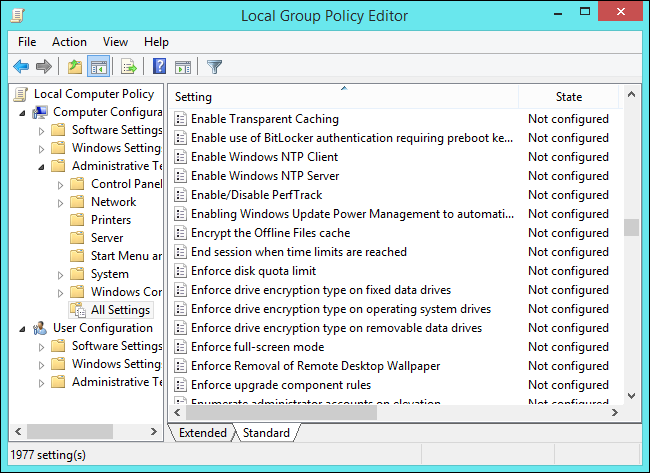
Hébergement de bureau à distance
Toutes les éditions de Windows incluent le logiciel client de bureau à distance pour la connexion à distance aux ordinateurs Windows. Cependant, seules les éditions professionnelles de Windows incluent le logiciel de serveur de bureau à distance pour héberger un serveur de bureau à distance et accepter les connexions entrantes.
Cela peut être utile si vous souhaitez vous connecter à distance au bureau de votre ordinateur. Cependant, des programmes de bureau à distance tiers sont disponibles gratuitement. Les options de bureau à distance gratuites telles que TeamViewer sont encore plus faciles à configurer pour l’accès via Internet. Le logiciel de bureau à distance de Microsoft nécessiterait une redirection de port, tandis que TeamViewer utilise un système de compte simple qui n’implique pas de jouer avec votre routeur.

Rejoindre un domaine Windows
Seuls les ordinateurs exécutant les éditions professionnelles de Windows peuvent rejoindre un domaine Windows. Les domaines sont utilisés dans les lieux de travail, les établissements d’enseignement et d’autres grands réseaux. Si vous avez un ordinateur portable que votre travail ou votre école vous a remis, il peut faire partie d’un domaine – sinon vous n’avez pas de domaine chez vous.
De toutes les fonctionnalités disponibles dans l’édition professionnelle de Windows, la raison de la restriction de cette fonctionnalité est la plus claire. Les entreprises qui souhaitent pouvoir utiliser un domaine Windows doivent payer pour l’édition professionnelle de Windows sur leur PC – elles ne peuvent pas simplement utiliser l’édition «principale» moins chère.

Hyper-V
Avec Windows 8, Windows inclut désormais un outil de virtualisation intégré appelé Hyper-V. Vous pouvez utiliser Hyper-V pour créer des machines virtuelles et y installer des systèmes d’exploitation comme vous le feriez avec VirtualBox ou VMware. Tout est intégré au système d’exploitation. Windows comprend également un outil graphique, appelé Hyper-V Manager, pour gérer ces machines virtuelles. Ces fonctionnalités ne sont pas activées par défaut, vous devrez donc les installer à partir du panneau de configuration «Activer ou désactiver les fonctionnalités Windows».
Cette fonctionnalité peut être utile à certains, mais les utilisateurs Windows typiques qui souhaitent utiliser des machines virtuelles conviendront parfaitement avec la VirtualBox gratuite.

Démarrer à partir de VHD
Les éditions professionnelles de Windows peuvent démarrer à partir d’un fichier de disque dur virtuel (VHD). Il s’agit d’une fonctionnalité pratique pour les utilisateurs de Windows qui souhaitent expérimenter d’autres systèmes d’exploitation. Vous pouvez installer une autre instance de Windows dans un fichier VHD sur votre lecteur Windows. Ce fichier VHD peut ensuite être ajouté à votre menu de démarrage et vous pouvez y démarrer directement.
Cela vous permet d’installer d’autres versions de Windows et de les démarrer de manière native sans avoir à gérer les partitions de lecteur. D’autres éditions de Windows peuvent également créer et joindre des fichiers VHD, mais seule l’édition professionnelle peut démarrer à partir de ceux-ci.

Windows Media Center – Nécessite un supplément de 9,99 $
Windows Media Center ne fait pas partie de l’édition professionnelle de Windows. Si vous utilisez une édition professionnelle de Windows, vous devrez payer un supplément de 9,99 $ pour cela via la boîte de dialogue «Ajouter des fonctionnalités à Windows». Microsoft a constaté que peu de gens utilisaient les fonctionnalités de lecture de DVD de Windows Media Center et de Windows Media Player, ils les ont donc supprimées pour économiser sur les frais de licence. Vous devrez payer pour ces fonctionnalités si vous les voulez – cela couvre les frais de licence.
Le coût de 9,99 $ est peu pratique mais pas grave. Ce qui est important, c’est que, pour une raison quelconque, vous ne pouvez pas simplement payer 9,99 $ pour obtenir Windows Media Center sur l’édition principale de Windows 8.1 ou Windows 8. Au lieu de cela, vous devrez passer à l’édition professionnelle de Windows et puis payez pour Media Center en plus de cela – c’est un total de 139,99 $ juste pour obtenir Windows Media Center si vous êtes un utilisateur à domicile qui ne souhaite aucune de ces autres fonctionnalités. Malgré le prix, Windows Media Center n’a pas du tout été mis à jour depuis Windows 7, où il était gratuit avec Windows 7 Home Premium.
D’autres programmes de centre multimédia – comme Plex et XBMC – peuvent être utilisés gratuitement. Si vous aimez Media Center, vous voudrez peut-être vous en tenir à Windows 7 plutôt que de payer le coût élevé.
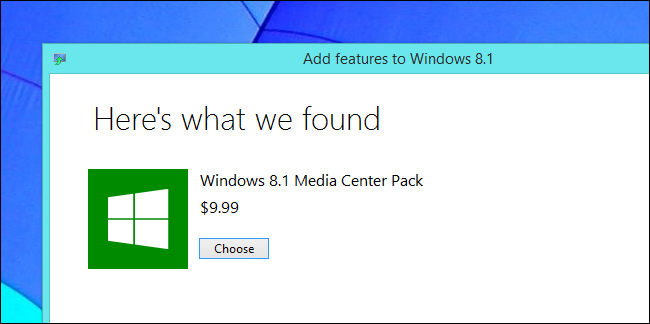
L’édition Entreprise de Windows 8 offre encore plus de fonctionnalités, mais il n’y a aucun moyen de les obtenir sans licence en volume via Microsoft.

